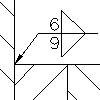
- 按一下

 「熔接符號」。 查找
「熔接符號」。 查找
- 選取要貼附熔接符號的物件。
- 如果您將符號貼附至一條直線,請在繪製區中指定引線起點。
如果您將物件貼附至弧、圓、橢圓或雲形線,請跳至下一步驟。
- 指定一個或多個點以定義引線的頂點,然後按 Enter。
- 在「符號」頁籤中,依需要指定符號的一般外觀。
- 若要將箭頭側資料、識別線的位置或符號尾端的方向靠左對齊,請在「方位」區段中選取「翻轉符號」。
- 若要交錯兩側間斷填角熔接的對齊方式 (或 ANSI 邊熔接),請在「選項」區段中選取「交錯」。
- 若要加入全周稱號,請按一下「全周」按鈕。
- 若要將尾端加入至熔接符號,請按一下「加入註記尾端」按鈕。
- 若要從事先定義的清單加入處理:
- 按一下「加入處理」。
- 若要使用陳述句「處理 ISO 4063」做為處理號碼的字首,請選取「使用『處理 ISO 4063-』做為處理號碼字首」勾選方塊。
註: 如果目前的製圖標準為 ANSI,則此選項不可用。
- 按兩下要加入的處理。
- 按一下「關閉」。
- 若要使用鍵盤輸入詳細資料編輯進程:
- 在「加入處理」下的方塊中,按一下要編輯的位置。
- 輸入進程詳細資料。
- 若要刪除某個處理,請選取該處理並按 Delete 鍵
- 若要繪製圍繞註記的方塊,選取「加入註記框」。
註: 目前的製圖標準為 ANSI 時不可使用此按鈕。
- 若要指定箭頭側資料:
- 按一下箭頭側的「熔接類型」按鈕,然後選取熔接符號。可用選項將變更以與您選取的符號相符。
- 指定參數。
- 若要指定另一側資料:
- 按一下另一側的「熔接類型」按鈕,然後選取熔接符號。可用選項將變更以與您選取的符號相符。
- 指定參數。
- 按一下「確定」。
註: 若要清除「熔接符號」對話方塊中的所有資料,請按一下「清除」。